モトローラのスマホには、画面内のボタンをタップしなくても特定の操作ができる「ジェスチャー」機能というものがある。
「〇〇したいけど、画面を触る余裕はない」といったシーンに遭遇したことはあるだろうか?
そんなときに役立つのが、モトローラの独自機能の1つであるジェスチャー機能だ。
慣れてくると、これまで感じていた不便さを解消できるかもしれない。
ぜひ必要なジェスチャーを試してはいかがだろうか。
ジェスチャー機能一覧
さっそく、各ジェスチャー機能について解説していこう。
ちなみに、ジェスチャーはそれぞれON/OFFの設定ができるため、不必要なジェスチャーが起動しないようコントロールが可能だ。

- クイックキャプチャー
- パワータッチ
- 簡易ライト
- 3本指スクリーンショット
- 持ち上げてロック解除
- 下向きでマナーモード
- 持ち上げて消音
- スワイプで分割
1つずつ解説していく。
①クイックキャプチャー
手首をすばやく2回ひねると、いつでもカメラを開くことができます
下の動画を参考にしてほしい。
「写真を撮りたいけど、片手がふさがっていてタップできない!」というときには使えるジェスチャーだ。
②パワータッチ
電源キーをダブルタップして、クイックショートカットを表示します
電源ボタンは指紋認証もかねているが、さらにダブルタップ⇒ショートカットの表示もこなしてくれる。

2回タップすると、画面左側にアプリのショートカットが表示される。
また、この表示の中にある歯車マークをタップすることで、あらかじめショートカットしたいアプリを変更することも可能だ。

筆者個人としてはあまり使うことはないが、頻繁に開くアプリを登録しておくと便利かもしれない。
③簡易ライト
2回振り下ろすとライトをON/OFFにできます
スマホを持った手を2回上下にふるとライトが点灯する。
筆者が一番多用しているジェスチャーで、暗い所でライトをつける際はこの動作が非常に役に立つ。
はじめのうちは手首をふったときにスマホを落とさないか不安だったが、今となってはなんの問題もなく使えている。
④3本指でのスクリーンショット
3本指で画面にタッチしてスクリーンショットを撮影します

個人的にはあまり好みでないスクリーンショット方法。
うまくスクショできないことが多く、しかも指が痛くなってしまうのが難点だ。
前に使っていたOPPOのスマホのように、「3本指でスライドする」やり方のほうがしっくりくる。
現在は電源ボタン+音量マイナスボタンの同時押しで対応中。
⑤持ち上げてロック解除
電話を持ち上げて画面を見るとロック解除されます
これは「顔認証」システムのことだ。
顔を登録しておけば、電源ボタンに触れたり(指紋認証)、PINコードを入力しなくてもロック解除することができる。
⑥下向きでマナーモード
電話を下向きにするとマナーモードが有効になります
画面を下にして机などに置くとマナーモードになるジェスチャーだ。
手に持った状態でさかさにしても起動はせず、必ず置く必要がある。

このジェスチャーをONにする場合は、必ず画面に保護シートを貼ったほうがいいかもしれない。
ベッドなど柔らかい場所なら問題ないが、机だと傷ついてしまう可能性が高そうだ。
尚、このジェスチャーでは「マナーモード」にはなるのだが、アラームは別なので注意したい。
⑦持ち上げて消音
電話を持ち上げると着信音が無音になります
使い道が限られてきそうなジェスチャーだが
- 会議中に電話が鳴ってしまった
- 電車の中で、マナーモードを切り忘れて鳴ってしまった
こういった状況のときに、すばやく対応できそう。
⑧スワイプで分割
左右にスワイプしてアプリを分割画面で表示します
画面の左から右、そしてまた左へスワイプすることで画面分割。
分割画面を利用しなければ無用なジェスチャーだが、よく画面を見比べることが多いユーザーには使える機能と言えそうだ。
アプリによっては対応していない場合もある。
使いこなせば操作も楽々
というわけで8つのジェスチャーを紹介してきた。
ぜひお試しあれ。

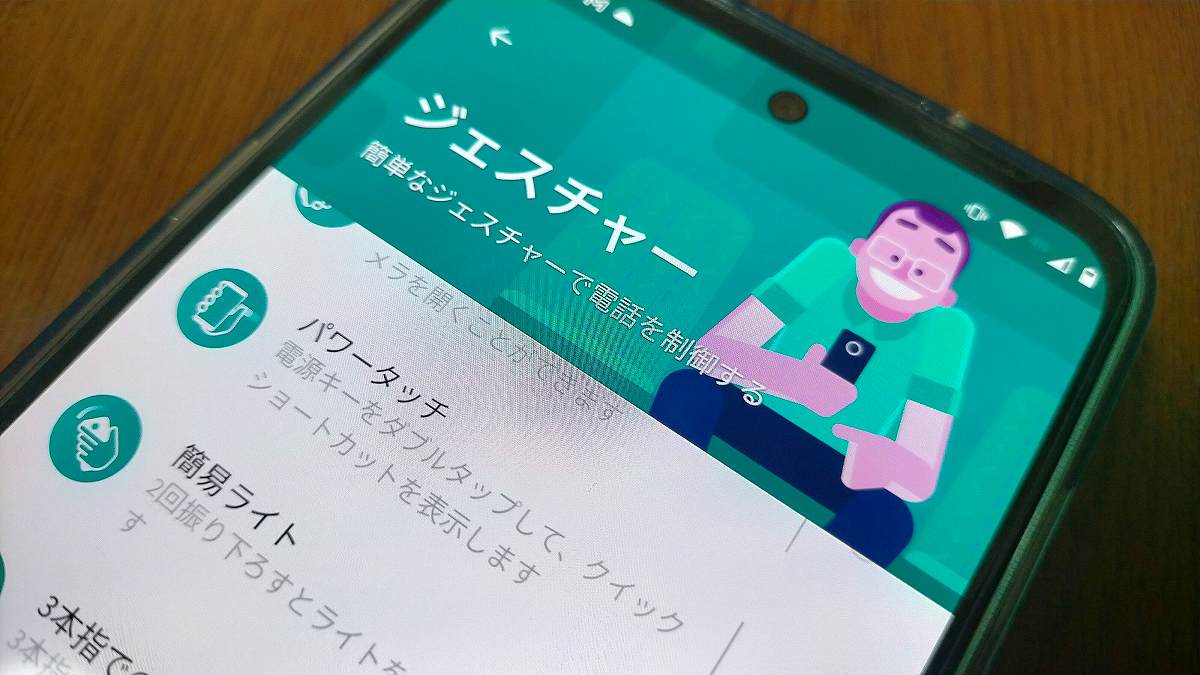

お気軽にコメントどうぞ コメント欄がないとき⇒下にスクロール